ご訪問ありがとうございます。
Googleシートマスターのひろしです。
前回

過去のクリップボードを取り出す方法(履歴)(Windows)
今回は、とっても価値の高い方法をお伝えします。

これを知ることであなたは、
-
- 手軽に画面の一部をスクショする事ができます。
- スクショした画像が即座にファイルにも保存されているので便利です。
なので、サクッとマスターして
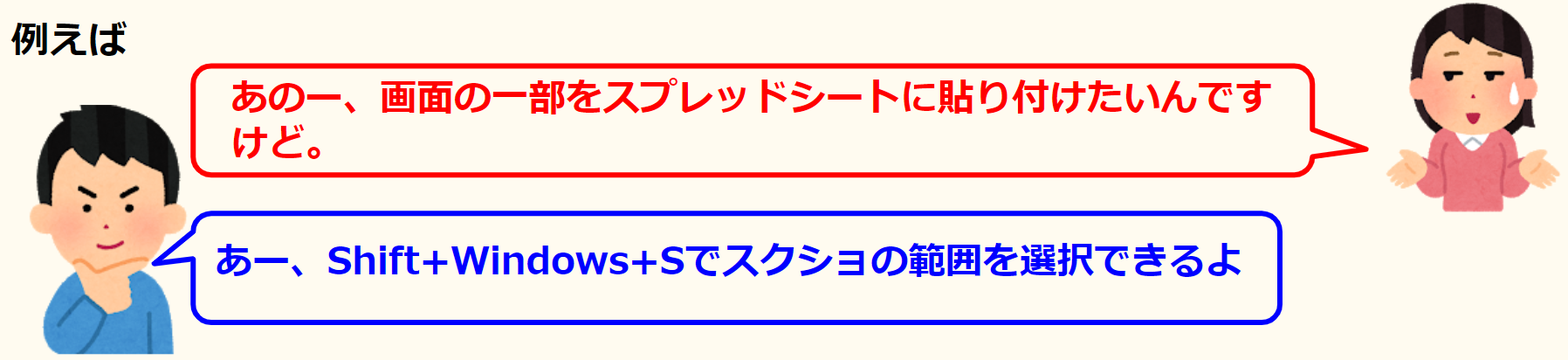
と答えてあげてください。
動画はこちら
Snipping Tool 操作方法
Shift+Win+S で画面が暗くなるので
後は、コピーしたい箇所をドラッグすればOKです。
ファイルに保存する設定
Step1.
① Snipping Tool右上の「・・・」→「設定」をクリックします。
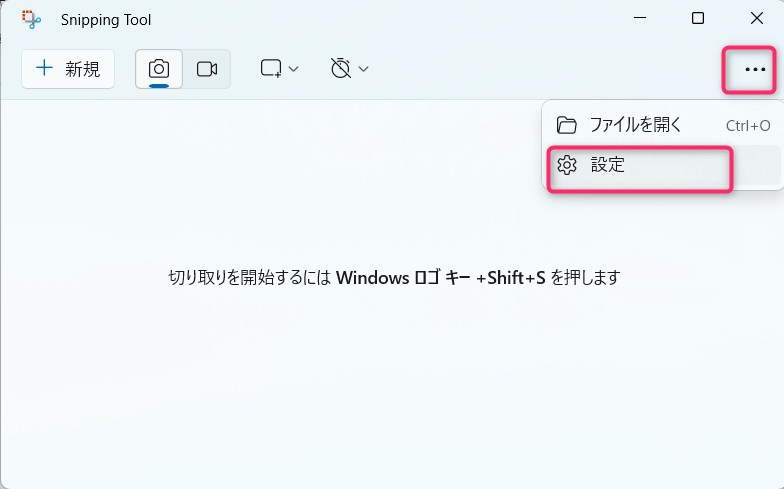
Step2.
①「スクリーンショットを自動的に保存する」を「オン」にします。
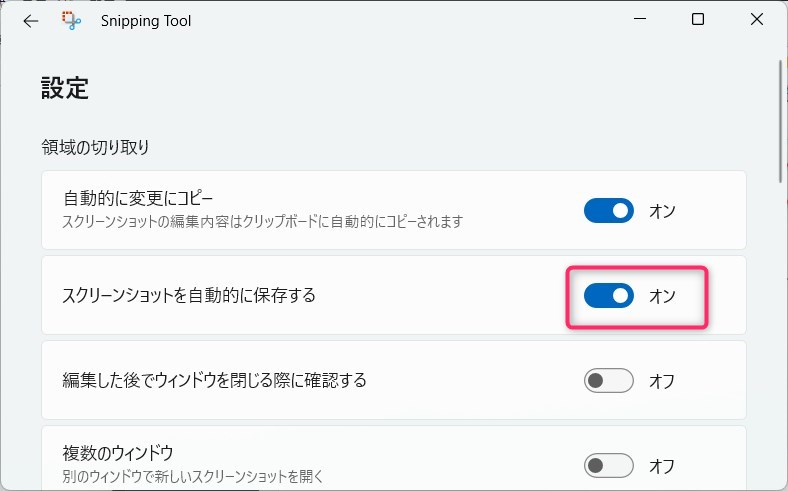
これで、キャプチャーと同時にファイルとしても保存されます。
ポイント
Win+Vで過去のキャプチャーした画像を取り出せます。

過去のクリップボードを取り出す方法(履歴)(Windows)
最後までご覧いただきありがとうございます。
つぎはこちら

ファイルのフルパスを簡単に取得する方法(Windows)
Windows ファイルのフルパスをエクスプローラー上で簡単に取得することができるようになります。



















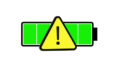
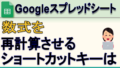
コメント